ADB是使用Android设备时重要的一个工具,可帮助您在手机上安装应用程序、卸载系统应用程序而无需Root设备、获取应用程序日志、向应用程序发出命令以及与您的Android设备进行一般通信。那Win11无法识别ADB怎么办?下面我们就来一起看看。
解决办法:
一、为ADB添加系统路径
1、点击Windows键,在搜索栏中输入控制面板,然后单击打开。
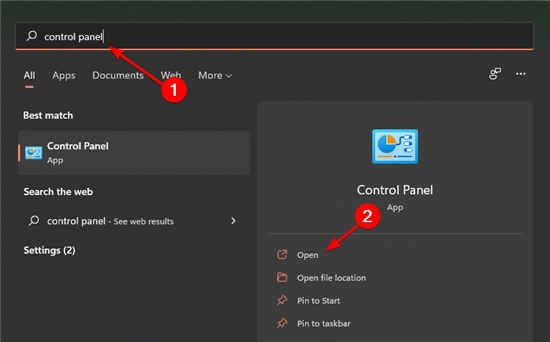
2、导航到系统。
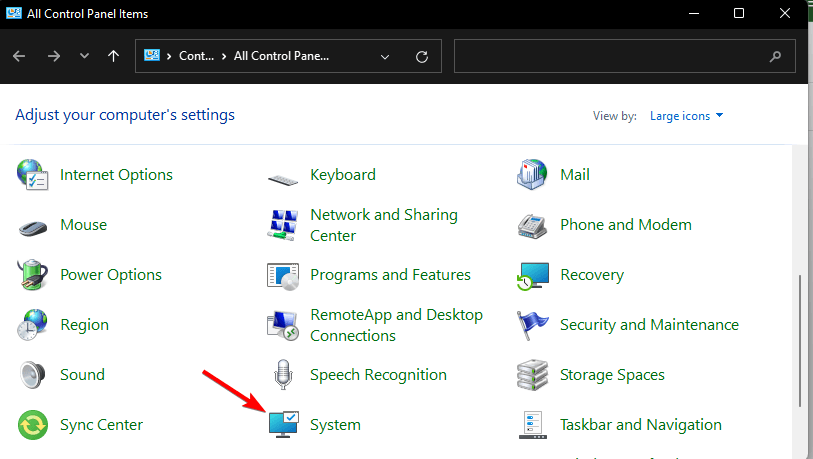
3、单击高级系统设置。
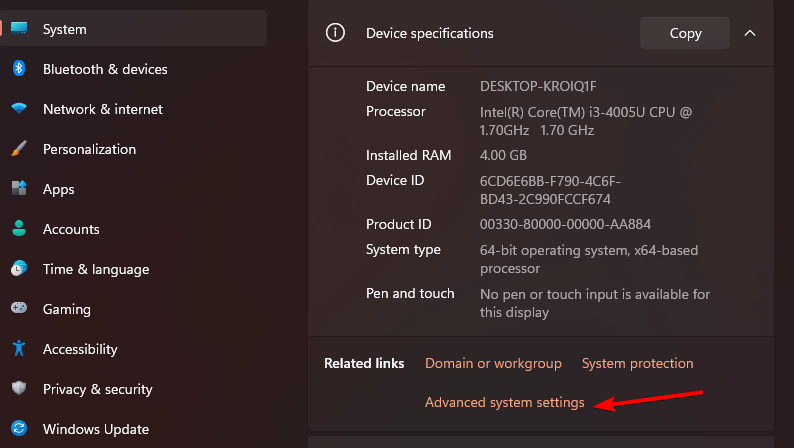
4、在弹出的对话框中选择Advanced选项卡,然后单击Environment Variables。
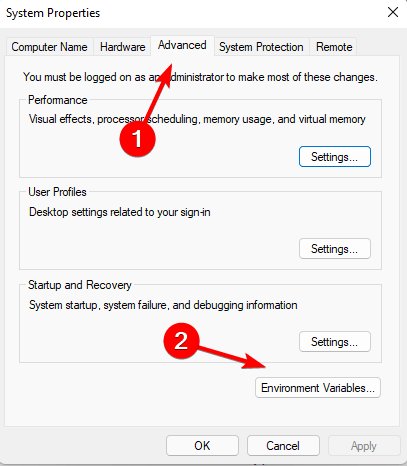
5、在System variables下,单击任何项目并选择New。
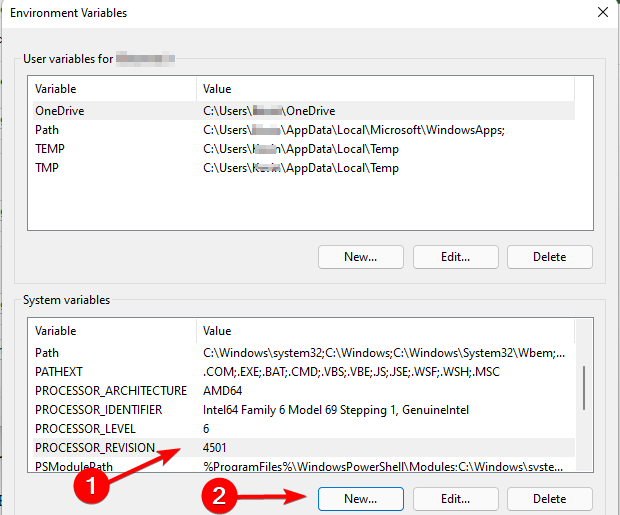
6、在变量名称下,键入路径,单击浏览目录以选择文件夹,然后单击确定按钮。
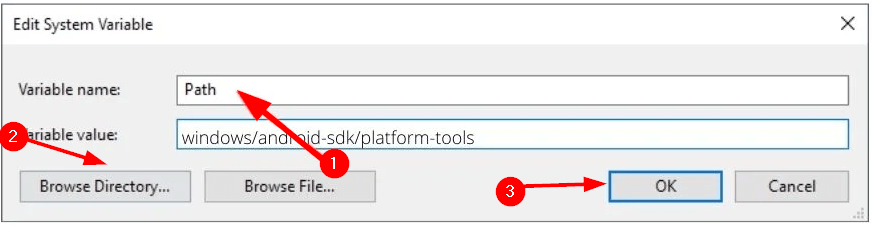
二、从安装文件夹执行ADB命令
1、打开包含ADB 文件的文件夹,在地址栏中键入CMD,然后按Enter。
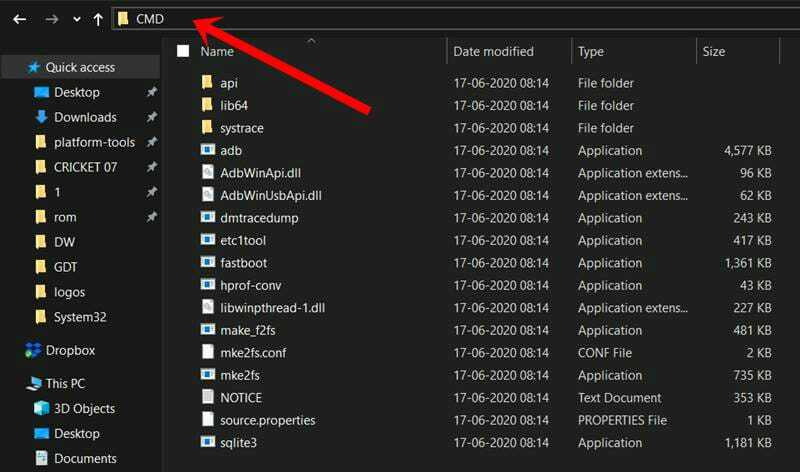
2、右键单击空白区域并选择在此处打开 Powershell 窗口。
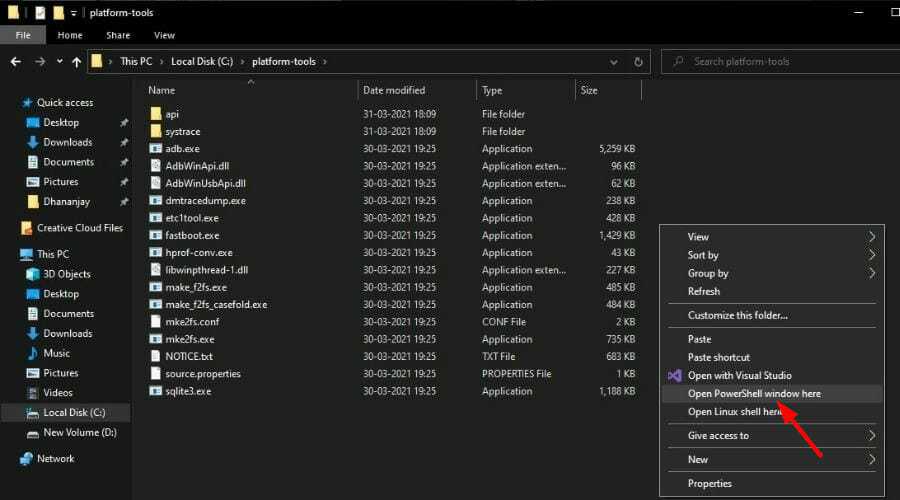
3、现在尝试运行 ADB 命令。
三、开启USB调试
1、在您的手机上,导航至“设置”。
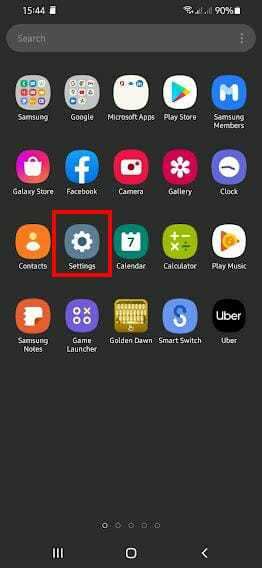
2、向下滚动并选择关于手机。
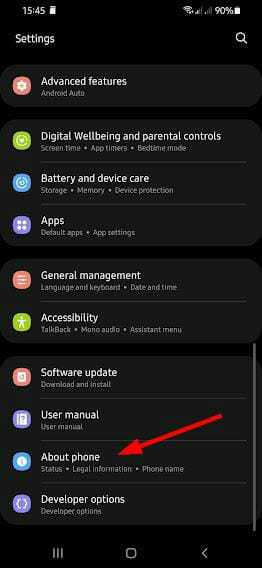
3、选择软件信息。
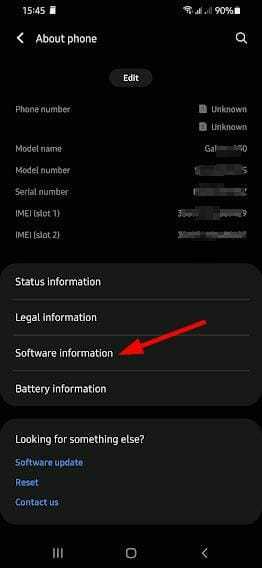
4、点击内部版本号7 次以启用开发者模式。
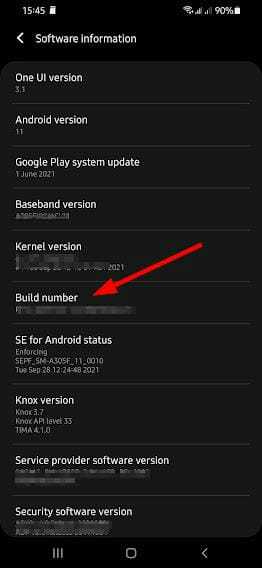
5、返回开发人员选项并启用 USB 调试。
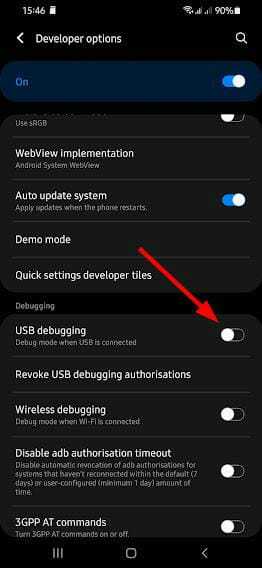
关键词: 无法识别ADB 解决操作分享 在搜索栏中输入控制面板 单击高级系统设置





























































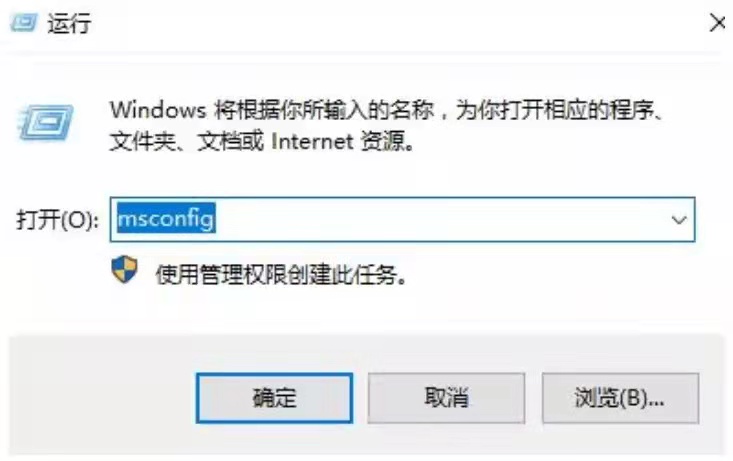


 营业执照公示信息
营业执照公示信息